《pr输出透明背景视频的操作方法》是一篇关于Premiere的学习教程,通过简单几步就能实现教程中的效果图效果,当然只学习这一点,并不能完全掌握Premiere技巧;你可以通过此加强透明,导出,存储等多维度案例或实操来进行更多的学习;此教程是由Bonama在2022-06-23发布的,目前为止更获得了 2 个赞;如果你觉得这个能帮助到你,能提升你Premiere技巧;请给他一个赞吧。
pr导出视频如何让背景是透明的?导出透明背景素材能够帮助提高剪辑效率,非常适用于套用字幕以及水印等,下面就教给大家用pr输出视频为透明背景的方法,具体步骤如下:
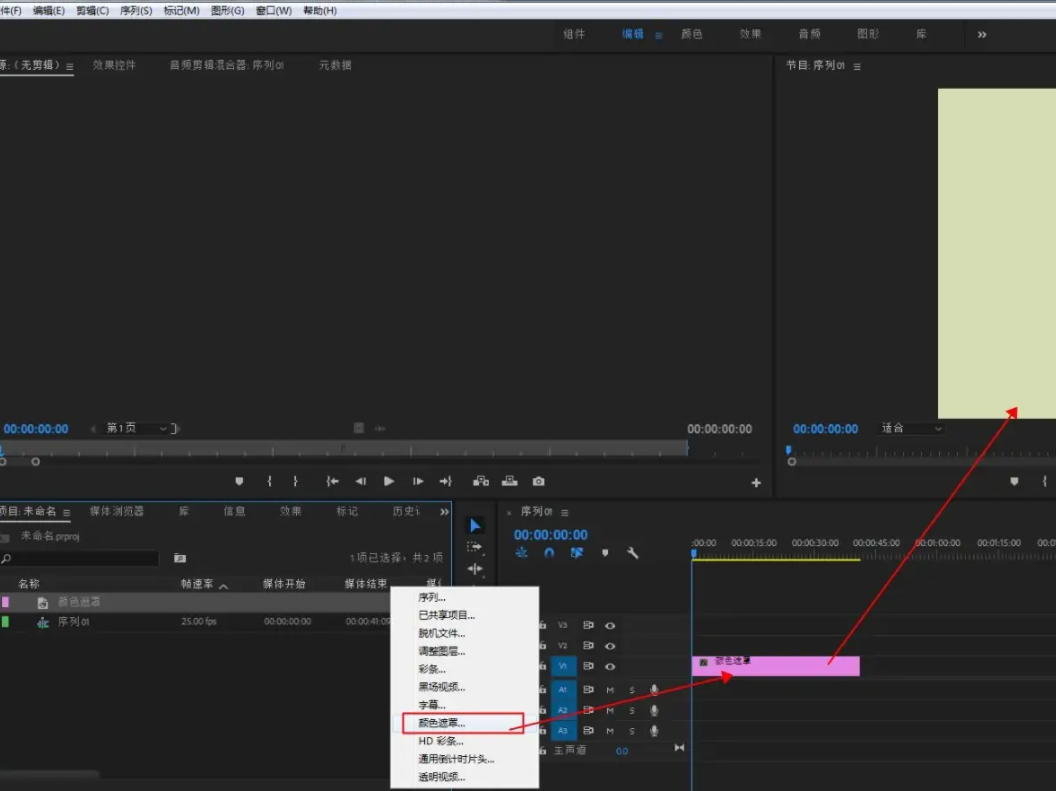
1、这里以字幕为例,首先打开PR,新建项目和序列,新建颜色图层,拖放到轨道上。
2、在颜色背景上方新建字幕层。在效果控件中调整字幕的颜色字体字号等属性。
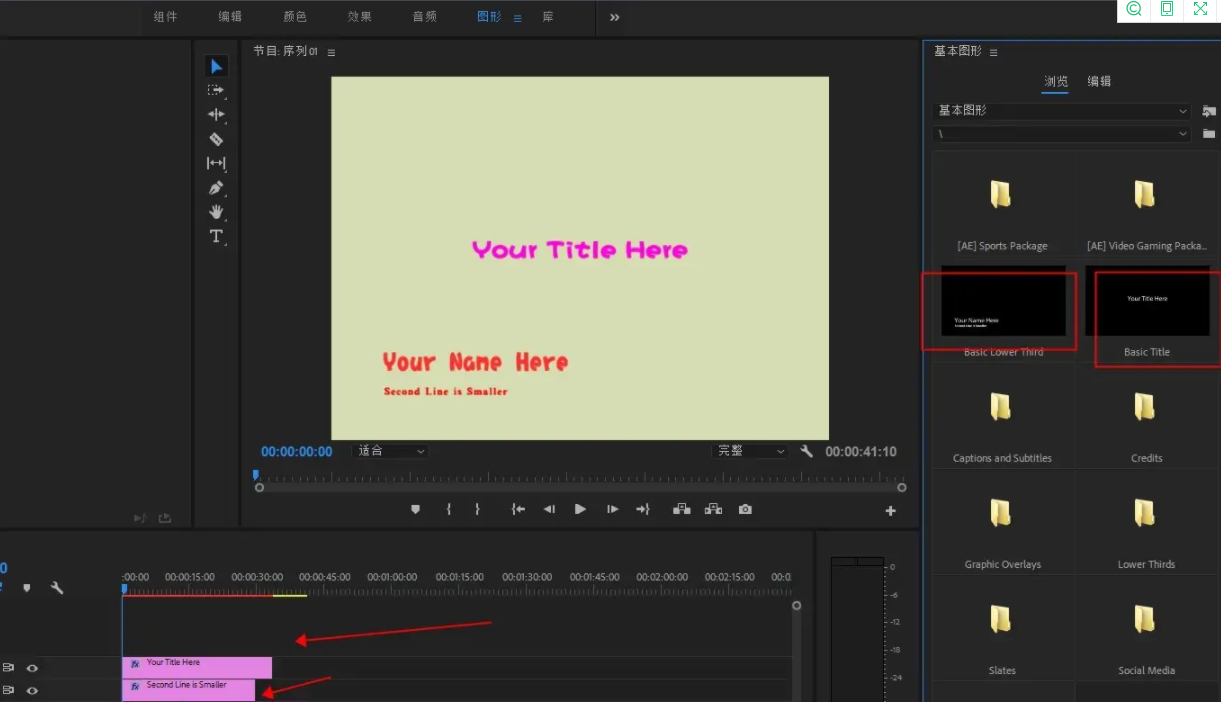
3、隐藏颜色背景层,此时字幕后是黑色透明的。标记入点和出点,选择字幕片段。
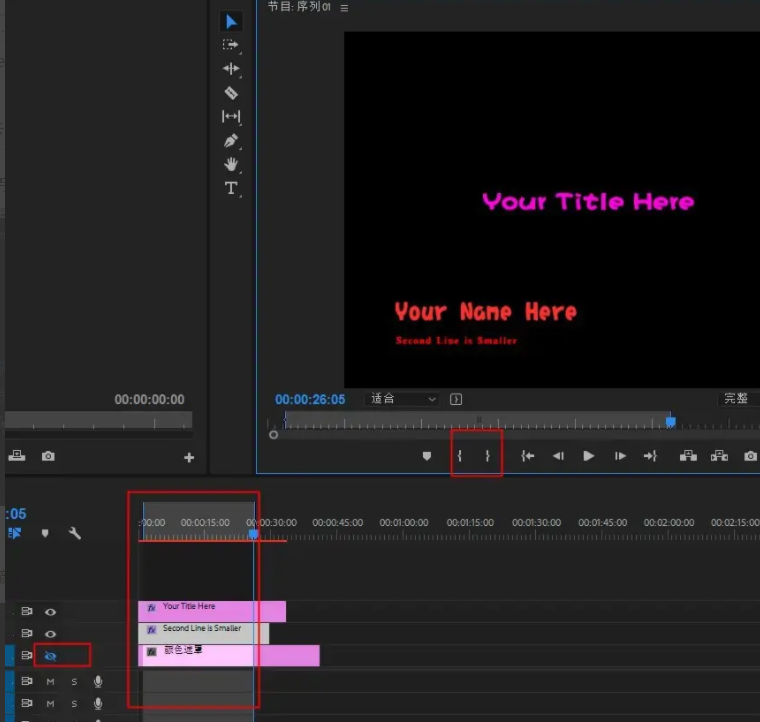
4、点击CTRL+M导出,在导出面板中,格式选择Quicktime,预设选择带Alpha通道的预设,点击导出。
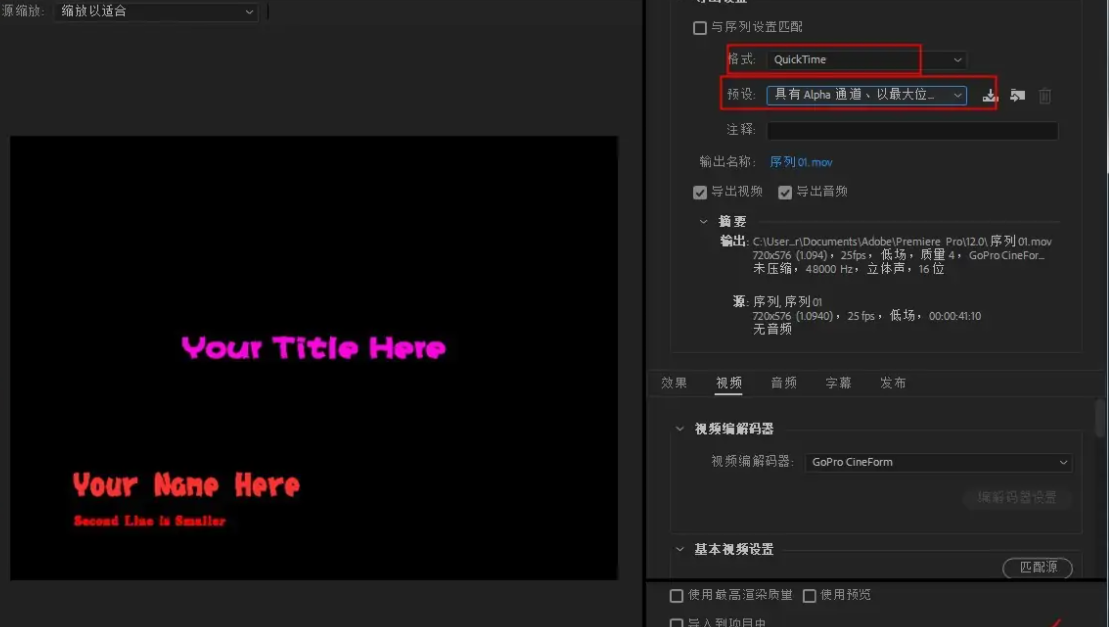
5、接下来打开一段视频素材,将刚才导出的透明背景视频放到上方,即可看到效果,如图,字幕显示在风景视频上方。
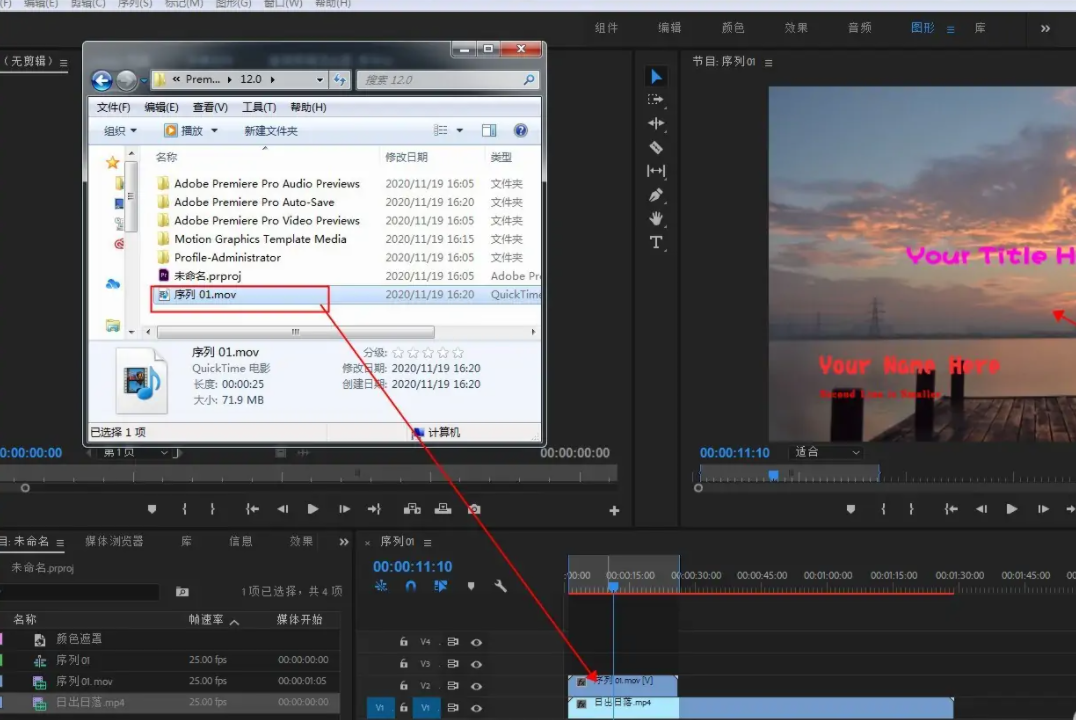
以上就是分享给大家的pr输出透明背景视频的操作方法,想要了解更多关于premiere软件的使用教程和方法技巧,欢迎继续关注北极熊素材库,精彩有趣内容不容错过。
赠人玫瑰,手有余香
< 上一篇 Premiere海浪转场教程
> 下一篇 Pr制作地图引导效果视频教程
2022-06-23 09:44
2022-03-18 14:28
3340浏览 08-15
376浏览 06-24
517浏览 06-20
113浏览 04-29
155浏览 02-25

首席设计师

高级视觉设计师

高级插画设计师






输入的验证码不正确
评论区
暂无评论